Catatan: Kami ingin secepatnya menyediakan konten bantuan terbaru dalam bahasa Anda. Halaman ini diterjemahkan menggunakan mesin dan mungkin terdapat kesalahan tata bahasa atau masalah keakuratan. Kami bertujuan menyediakan konten yang bermanfaat untuk Anda. Dapatkah Anda memberi tahu kami apakah informasi ini bermanfaat untuk Anda di bagian bawah halaman ini? Berikut artikel dalam bahasa Inggris untuk referensi.
Parameter buku kerja adalah variabel khusus yang mewakili satu sel dalam lembar kerja. Penulis buku kerja bisa menentukan parameter sehingga pengguna bisa memasukkan nilai baru untuk sel itu kapan pun mereka inginkan perhitungan baru. Ini berguna saat Anda ingin menghitung sederhana "Bagaimana-jika" skenario, atau ketika perhitungan buku kerja bergantung pada nilai yang mungkin berubah sesuai dengan situasi.
Misalnya, anggap Anda ingin menggunakan buku kerja untuk menghitung jumlah pembayaran pinjaman hipotek bulanan. Dalam kasus ini, jumlah pembayaran tergantung pada faktor yang mungkin berubah, seperti suku bunga dan jumlah pinjaman. Jadi, penulis mungkin menentukan parameter untuk mengaktifkan pengguna untuk input nilai. Setiap kali pengguna memasukkan informasi baru untuk parameter, buku kerja bisa menghitung jumlah pembayaran bulanan baru secara otomatis.
Ketika Anda membuka buku kerja yang berisi parameter di browser, berbasis Web penampil menampilkan semua parameter untuk buku kerja dalam panel parameter khusus. Ilustrasi berikut memperlihatkan panel parameter . Berisi parameter Interest_Rate, Length_of_Loandan Loan_Amount untuk Kalkulator pinjaman.
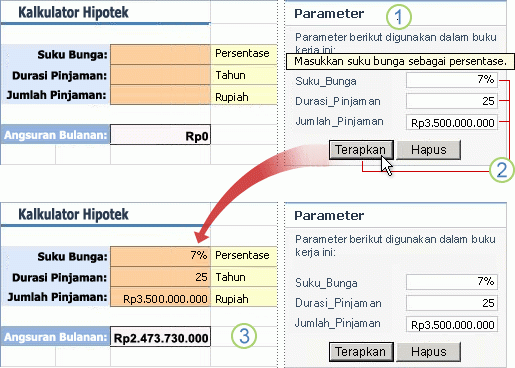
-
Panel parameter berisi kotak teks berlabel untuk setiap parameter. Pengguna dapat memasukkan nilai untuk setiap parameter dalam kotak teks terkait. Dalam contoh ini, penulis juga membuat tips alat untuk menjelaskan persyaratan untuk kotak teks Interest_Rate .
-
Pengguna memasukkan nilai untuk setiap parameter, dan lalu klik Terapkan.
-
Buku kerja menggunakan nilai ini untuk menghitung hasil (dalam kasus ini, jumlah Pembayaran bulanan .)
Dalam artikel ini
Menggunakan parameter dalam buku kerja
Ketika Anda membuka buku kerja yang berisi parameter dalam komponen Web Excel, berbasis Web penampil menampilkan panel parameter. Panel parameter berisi parameter yang ditentukan penulis buku kerja di Excel.
Anda hanya pengguna yang bisa melihat nilai yang Anda masukkan untuk parameter, dan satu-satunya yang bisa melihat perhitungan setiap perubahan yang Diperoleh dari nilai tersebut. Perubahan tidak terlihat oleh pengguna lain. Selain itu, nilai parameter dan dihasilkan perubahan bersifat sementara. Penampil berbasis Web tidak menyimpan nilai parameter dengan buku kerja.
-
Untuk setiap parameter yang ingin Anda gunakan, masukkan nilai dalam kotak teks. Panjang maksimum untuk nilai parameter adalah 1024 karakter.
-
Untuk melihat hasil, klik Terapkan di bagian bawah panel parameter .
-
Untuk menghapus nilai di panel parameter , klik Hapus di bagian bawah panel parameter .
Bagaimana jika saya tidak melihat panel parameter?
Ada beberapa alasan mengapa Anda mungkin tidak melihat panel parameter :
-
Buku kerja tidak berisi parameter.
-
Semua parameter dalam buku kerja yang ada di laporan bidang filter dari satu atau beberapa PivotTable.
-
Buku kerja adalah bagian dari Excel Web Access komponen Web yang tidak mendukung menampilkan panel Parameter .
-
Buku kerja adalah bagian dari Excel Web Access komponen Web yang tidak mengaktifkan interaktivitas buku kerja, atau tidak mengaktifkan parameter modifikasi.
Pelajari selengkapnya tentang penulisan parameter
Saat penulis buku kerja menyimpan atau menerbitkan buku kerja ke pustaka dokumen SharePoint, penulis bisa menentukan parameter untuk digunakan dalam buku kerja yang diterbitkan. Jika buku kerja berada dalam Excel Services, Anda bisa menggunakan parameter untuk menyampaikan informasi antar komponen Web berbeda dengan menggunakan koneksi komponen Web. Misalnya, Anda bisa menggunakan parameter untuk membantu menyinkronkan komponen Web berbeda di dasbor.
Anda bisa menggunakan parameter buku kerja untuk menyediakan input dalam banyak situasi. Misalnya, Anda mungkin ingin menjelajahi beberapa skenario "Bagaimana-jika". Anda mungkin membandingkan berbeda pengembalian investasi (ROI) dengan nilai input yang berbeda, atau masukkan variabel input untuk model perhitungan (seperti Kalkulator pinjaman pembayaran bulanan).
Parameter buku kerja harus mewakili satu bernama sel (tidak dalam rentang bernama atau tabel) dalam lembar kerja. Nama sel menjadi nama parameter.
Pelajari selengkapnya tentang bernama sel untuk parameter
Parameter buku kerja menunjukkan khusus yang bernama sel dalam buku kerja. Untuk hasil terbaik, pertimbangkan aturan berikut ini saat Anda menentukan buku kerja parameter dalam Excel 2010:
-
Dalam sel yang bernama bisa berupa sel tunggal atau sel yang digabungkan. Ada satu sel untuk setiap parameter; parameter tidak bisa mewakili rentang yang berisi dua sel atau lebih.
-
Sel yang bernama harus sel di buku kerja. Sel yang tidak berada dalam tabel atau PivotTable, dan Anda tidak bisa menggunakan referensi sel eksternal.
-
Dalam sel yang bernama bisa berisi bidang filter laporan dari laporan PivotTable. Namun, bidang filter laporan tidak akan muncul di panel parameter. Untuk mengubah bidang filter rentang, Anda bisa menggunakan komponen Web Filter.
Sel yang bernama harus referensi absolut ke sel tunggal. Anda tidak bisa menggunakan referensi relatif.
-
Sel yang bernama tidak harus referensi sel bernama lain.
-
Sel yang tidak bisa memiliki validasi data yang ditentukan, tidak terkunci, dan tidak boleh pada lembar kerja diproteksi.










